Ako zálohovať iPhone 8 a 8 Plus na iCloud a Mac
Je dôležité, aby ste si zálohovali svoje iPhone 8 alebo 8 Plus pravidelne. Pomocou zálohy sa môžete zotaviť z problému alebo do obnovte svoje údaje na novom iPhone pri inovácii. Existujú dva spôsoby zálohovania vášho iPhone 8 a 8 Plus. Tu je to, čo potrebujete vedieť o oboch.
Pokyny v tomto článku sa vzťahujú na spustené modely iPhone 8 a 8 Plus iOS 12 a hore. Ak máte iné modely, máme pre vás aj články o tom, ako na to zálohujte si svoj iPhone 7 alebo zálohujte si svoj iPhone X.

Ako zálohovať iPhone 8 a 8 Plus na iCloud
Pravdepodobne najjednoduchším spôsobom zálohovania vášho iPhone 8 a 8 Plus je použitie iCloud. Keď to urobíte, váš telefón automaticky zálohuje svoje údaje do vášho účtu iCloud vždy, keď je pripojený Wi-Fi. Nie je nič jednoduchšie ako automatické. Tu je to, čo musíte urobiť:
-
Uistite sa, že vaše iPhone je prihlásený do vášho účtu iCloud.
Váš účet iCloud má pravdepodobne rovnaké používateľské meno a heslo ako váš Apple ID a pravdepodobne ste sa prihlásili, keď ste nastavte svoj iPhone.
Pripojte svoj iPhone k sieti Wi-Fi ak ešte nie je pripojený.
Klepnite nastavenie.
Klepnite na svoje meno v hornej časti obrazovky.
-
Klepnite iCloud.
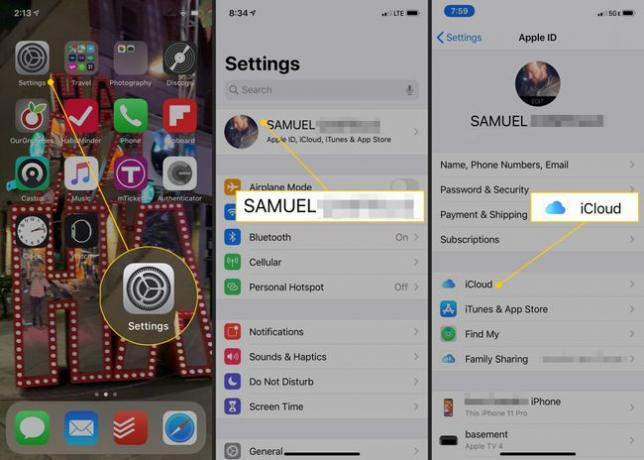
Klepnite Zálohovanie iCloud.
-
Presuňte Zálohovanie iCloud posúvač do polohy zapnuté/zelené.
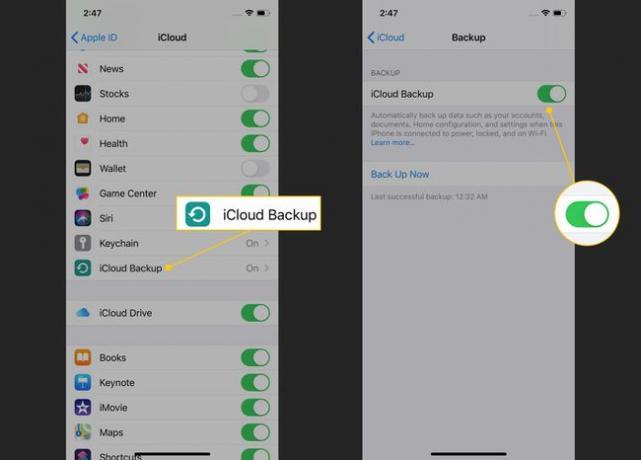
-
Keď to urobíte, váš iPhone sa automaticky zálohuje do iCloud vždy, keď je váš telefón pripojený k sieti Wi-Fi, zapojený do napájania a uzamknutý.
Nechce sa vám čakať na automatické zálohovanie? Môžete manuálne zálohovať do iCloud podľa všetkých vyššie uvedených krokov. Keď sa dostanete na obrazovku Zálohovanie iCloud, klepnite na Zálohujte teraz.
Ako inovovať úložisko iCloud
Každý účet iCloud je dodávaný s 5 GB bezplatného úložiska na zálohovanie a ďalšie dáta. Nie všetky vaše údaje sa započítavajú do tohto limitu; hudbu a aplikácie nie je potrebné zálohovať, pretože si ich môžete znova bezplatne stiahnuť.
To znamená, že 5 GB nie je veľa úložného priestoru a pravdepodobne vám rýchlo dôjde miesto na zálohovanie vo vašom účte iCloud. Ak čelíte takejto situácii, inovujte svoje úložisko iCloud takto:
Klepnite nastavenie.
Klepnite na svoje meno.
Klepnite iCloud > Spravovať úložisko > Zmeniť plán úložiska.
-
Klepnite na požadovaný nový plán úložiska.
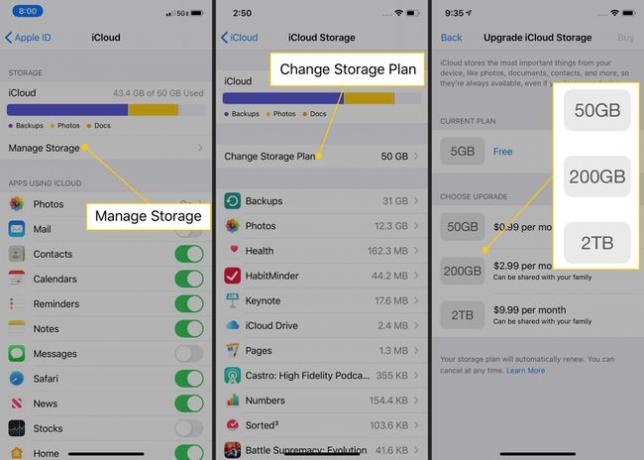
Klepnite Kúpiť.
Po zobrazení výzvy zadajte svoje používateľské meno a heslo Apple ID. Účtovať sa budú mesačné náklady na nové úložisko kartu, ktorú máte evidovanú vo svojom Apple ID.
Ako zálohovať iPhone 8 a 8 Plus pomocou macOS Catalina (10.15)
Aj keď môže byť iCloud najpohodlnejším spôsobom zálohovania vášho iPhone 8 a 8 Plus, nie je to vaša jediná možnosť. Môžete tiež zálohovať svoj iPhone do počítača, aj keď spôsob, akým to urobíte, závisí od toho, aký typ počítača máte a aký operačný systém používate.
Ak používate Windows alebo macOS Mojave (10.14) alebo starší, preskočte na ďalšiu časť. Ak používate macOS Catalina (10.15), pokračuj v čítaní.
Kedysi ste zálohovali iPhone na Mac pomocou iTunes, ale Apple prerušil aplikáciu iTunes na macOS Catalina (10.15). Namiesto toho zálohujete svoj iPhone pomocou Findera. Tu je postup:
Pripojte svoj iPhone k Macu buď pomocou synchronizačného kábla alebo cez Wi-Fi.
Otvorte nový Finder okno.
V ľavom stĺpci v okne Finder vyhľadajte Miesta a kliknite na názov vášho iPhone.
-
Ak sa zobrazí výzva, kliknite Dôvera.
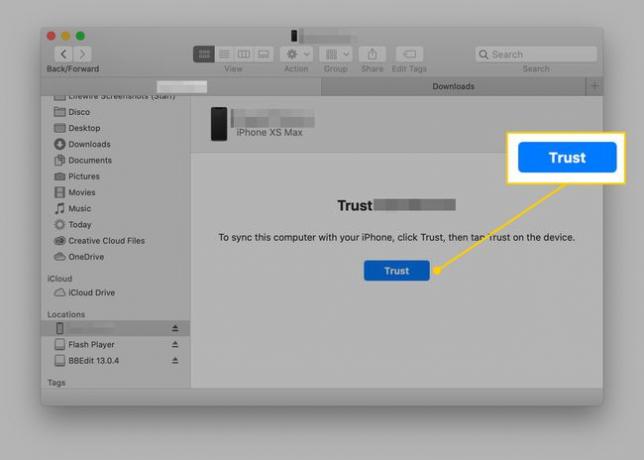
-
Ďalej sa v okne Finder načíta obrazovka, ktorá vyzerá takmer identicky s obrazovkou správy iPhone z iTunes. V Zálohy oddiel (v generál karta), kliknite Zálohujte si všetky údaje na svojom iPhone do tohto Macu.

Ak máte Apple Watch, nezabudnite začiarknuť políčko vedľa Šifrovať lokálnu zálohu. Ak tak neurobíte, vaše údaje o zdraví a aktivite nebudú zálohované.
Môžete byť vyzvaní, aby ste zadali prístupový kód iPhone. Keď to urobíte, zálohovanie by sa malo začať. Ak nie, kliknite Zálohujte teraz zálohovať váš iPhone na Mac.
Ako zálohovať iPhone 8 a 8 Plus pomocou iTunes

Ak bežíte macOS Mojave (10.14) alebo staršia verzia na Macu alebo na ľubovoľnej verzii Windowsu stále môžete zálohovať svoj iPhone pomocou iTunes. Tu je postup:
-
Pripojte svoj iPhone k počítaču, s ktorým ho chcete synchronizovať.
Môžete použiť priložený synchronizačný kábel alebo, ak ste už túto možnosť nastavili, môžete synchronizácia cez Wi-Fi.
Otvorte iTunes, ak sa neotvorí automaticky.
Kliknite na iPhone ikonu v ľavom hornom rohu, hneď pod ovládacími prvkami prehrávania.
-
Na obrazovke správy iPhone nájdite Zálohy a začiarknite políčko vedľa Tento počítač.
Ako už bolo spomenuté, ak máte hodinky Apple Watch, nezabudnite zašifrovať zálohu, aby zdravie a Údaje o aktivite sú zahrnuté.
Kliknite Zálohujte teraz.
